在数字化时代,手机屏幕已成为我们记录生活、分享点滴的重要工具。无论是遇到令人捧腹的聊天记录,还是捕捉到令人震撼的风景画面,截屏功能总能让我们瞬间留住这些美好。本文将详细介绍不同手机操作系统下屏幕截屏的快捷键,帮助您轻松掌握这一实用技能。
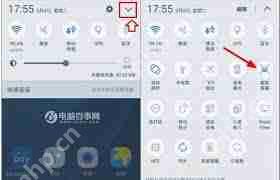
对于大多数Android手机用户而言,截屏操作通常相当直观且统一。以下是两种最常见的截屏方式:
1. 组合按键法:同时按住手机的“电源键”和“音量减小键”约1-2秒,屏幕会闪烁一下并伴有截屏提示音,表示截屏成功。截图将自动保存至手机相册或指定的截屏文件夹中。
2. 通知栏快捷按钮法:部分Android手机支持从屏幕顶部向下滑动打开通知栏,在快捷设置区域找到并点击“截屏”按钮即可。此方法适用于支持自定义通知栏快捷按钮的机型。
对于iPhone和iPad用户,截屏操作同样简便快捷,且自iOS 11以来保持了高度的一致性:
- 组合按键法:同时按住设备的“电源键”(位于右侧或顶部边缘,取决于设备型号)和“音量增加键”(位于左侧边缘),屏幕会短暂闪烁并发出相机快门声,表明截屏已完成。截图将自动存储在“照片”应用的“截屏”相簿中。
除了系统自带的截屏功能外,市面上还有许多第三方应用提供了更为丰富的截屏体验,如滚动截屏、长截图、截图编辑等。这些应用往往能够突破系统限制,实现更多样化的截屏需求。同时,部分高端手机品牌还内置了独特的截屏功能,如华为手机的指关节截屏(用指关节双击屏幕即可截屏)或三星手机的侧边栏截屏快捷键,为用户提供了更多选择。
- 在进行截屏操作时,请确保不违反相关法律法规及隐私政策,尊重他人的隐私和版权。
- 截屏文件可能会占用存储空间,定期清理不必要的截图有助于保持手机空间整洁。
- 部分应用或界面可能不支持截屏,如遇此情况,请尝试使用其他方式记录所需内容。
总之,掌握手机屏幕截屏的快捷键,不仅能让我们轻松捕捉生活中的每一个精彩瞬间,还能在工作学习中提高效率,实现信息的快速保存与分享。希望本文能帮助您更好地利用这一功能,享受数字化生活带来的便利与乐趣。
以上就是手机屏幕截屏快捷键是什么_怎么快速使用手机屏幕截屏快捷键的详细内容,更多请关注php中文网其它相关文章!

每个人都需要一台速度更快、更稳定的 PC。随着时间的推移,垃圾文件、旧注册表数据和不必要的后台进程会占用资源并降低性能。幸运的是,许多工具可以让 Windows 保持平稳运行。

Copyright 2014-2025 https://www.php.cn/ All Rights Reserved | php.cn | 湘ICP备2023035733号